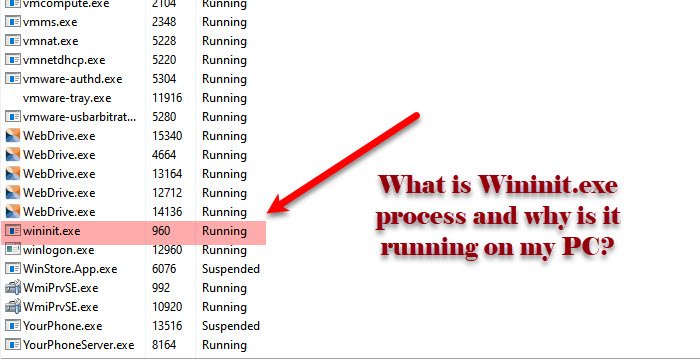Você pode ver um processo Wininit.exe em seu Gerenciador de tarefas. E já que você está aqui, presumo que tenha visto o arquivo.EXE e queira saber tudo sobre ele. Portanto, neste artigo, veremos o que é o processo Wininit.exe e por que ele está sendo executado em seu PC Windows 11/10.
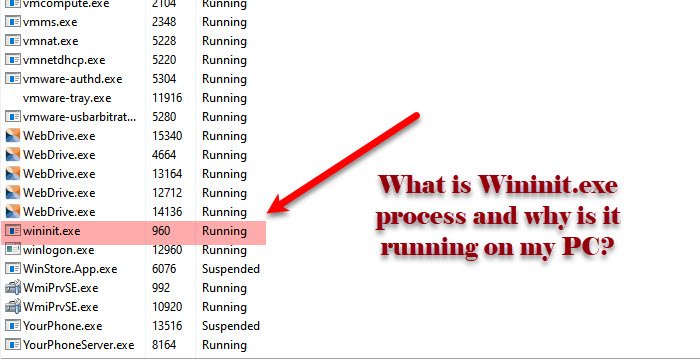
O que é Wininit.exe no sistema operacional Windows?
Wininit é uma abreviatura de Windows Initialization e é descrito como Windows Start-Up Application na janela Propriedades. É um arquivo de sistema que está localizado na pasta System32 e é usado por muitos programas para realizar uma ação enquanto o computador ainda está inicializando.
Portanto, é seguro dizer que é um dos processos essenciais do seu sistema e não deve ser interrompido. Durante a execução, o Wininit.exe cria o Winlogon, o Winsta0 e a pasta temporária. Há uma série de arquivos executáveis trabalhando aqui. Quando você inicializa o computador, wininit.exe é criado pelo smss.exe, que criará isass.exe (Subsistema de autoridade de segurança local), services.exe (Gerenciador de controlador de serviços) e ism.exe (Gerenciador de sessão local).
Wininit.exe sempre será executado em seu sistema, a única vez que para é quando o computador é desligado.
Wininit.exe é vírus?
É bastante evidente, a partir da descrição do processo Wininit.exe, que ele é essencial para o seu sistema. No entanto, há casos relatados por usuários do Windows sobre o alto uso da CPU do wininit.exe. Este comportamento é o oposto de sua natureza e depois de um pouco de investigação, podemos dizer que é por causa de um vírus que se disfarça de serviço genuíno.
Para saber se o serviço em seu computador é um vírus, vá para o Gerenciador de tarefas, clique com o botão direito no serviço e selecione Abrir local do arquivo. Agora, se a localização do seu Wininit for diferente da seguinte, você está lidando com um vírus.
C: \ Windows \ System32
Você também pode clicar com o botão direito do mouse no arquivo e verificar suas propriedades.
Se você concluir que Wininit.exe em seu computador é um vírus, tente executar o Microsoft Defender. Você pode usar as seguintes etapas para fazer o mesmo.
Abra Configurações por Win + I. Vá para Atualização e segurança> Segurança do Windows> Abra a Segurança do Windows. Vá para Proteção contra vírus e ameaças> Verificar options.Selecione Microsoft Defender Offline Scan e clique em Scan now.
Aguarde a conclusão do processo e o seu problema será resolvido.
Posso remover o Wininit.exe?
Você não deve nem pensar em remover ou interromper o processo Wininit.exe. É essencial para o seu computador e interrompê-lo pode levar ao encerramento do processo e ao travamento do sistema, resultando em BSOD. No entanto, se você interromper o processo acidentalmente, pressione o botão liga/desliga para fechar o sistema e reinicie-o, o computador voltará ao normal.
Leia a seguir: O que é Unsecapp.exe?